ይህ wikiHow እንደ አይፓድ ላይ እንደ Split View ፣ Slide Over እና Picture in Picture ያሉ ብዙ ተግባራትን እንዴት እንደሚጠቀሙ ያስተምርዎታል። እነዚህን ሁለገብ ተግባራት በማንኛውም የ iPhone ሞዴል ላይ መጠቀም ባይችሉም ፣ በ iPhone እና በ iPad ላይ በሚሠሩ መተግበሪያዎች መካከል ወደ ኋላ እና ወደኋላ መቀየር ይችላሉ።
ደረጃ
ዘዴ 1 ከ 2 - በ iPad ላይ ባለብዙ ተግባር ባህሪን መጠቀም
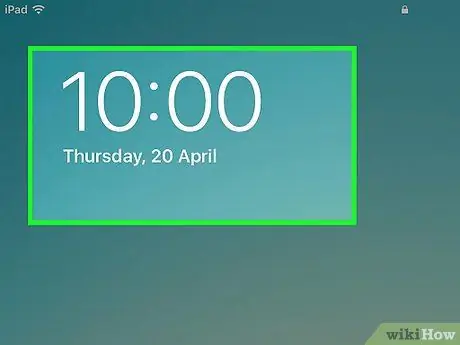
ደረጃ 1. የእርስዎ አይፓድ ብዙ ተግባራትን መደገፉን ያረጋግጡ።
የቆዩ አይፓዶች ብዙ ተግባራትን እንደማይደግፉ ልብ ይበሉ። ከሚከተሉት የሞዴል ቁጥሮች ጋር አይፓድ ካለዎት ባለብዙ ተግባር ባህሪያትን መጠቀም ይችላሉ ፦
- iPad Pro: A1584 ፣ A1652 ፣ A1673 ፣ A1674 ፣ ወይም A1675።
- አይፓድ አየር 2 - A1566 ወይም A1567።
- አይፓድ አየር - A1566 ወይም A1567።
- iPad Mini 4: A1538 ወይም A1550።
- iPad Mini 3: A1599 ወይም A1600።
- iPad Mini 2: A1489 ፣ A1490 ፣ ወይም A1491።
- በጣም የቅርብ ጊዜዎቹ የ iPad ስሪቶች እንደ “ተንሸራታች” እና “በስዕሉ ውስጥ ስዕል” ያሉ ባለብዙ ተግባር ባህሪያትን መጠቀም ይችላሉ። ሆኖም ፣ “የተከፈለ ዕይታ” ባህሪው በ iPad Pro ፣ iPad Air 2 እና iPad Mini 4 ላይ ብቻ ይገኛል።
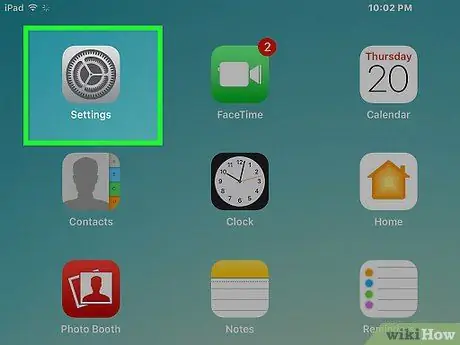
ደረጃ 2. በ iPad ላይ የቅንብሮች መተግበሪያውን ይክፈቱ።
ይህ የመተግበሪያ አዶ ግራጫ ማርሽ ሲሆን ብዙውን ጊዜ በመነሻ ማያ ገጹ ላይ ይገኛል።
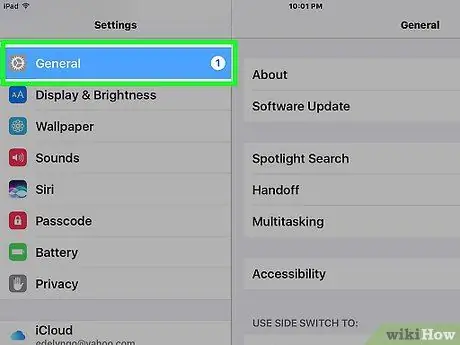
ደረጃ 3. አጠቃላይ ጠቅ ያድርጉ።
ይህ አማራጭ በ “ቅንብሮች” ገጽ አናት ላይ ነው።
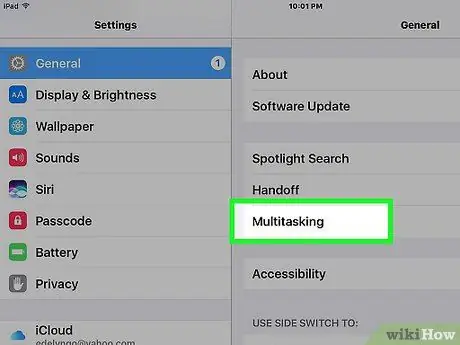
ደረጃ 4. ማያ ገጹን ወደ ታች ያንቀሳቅሱ እና ሁለገብ ተግባርን መታ ያድርጉ።
ይህ አማራጭ በ “አጠቃላይ” ገጽ ግርጌ ላይ ነው።
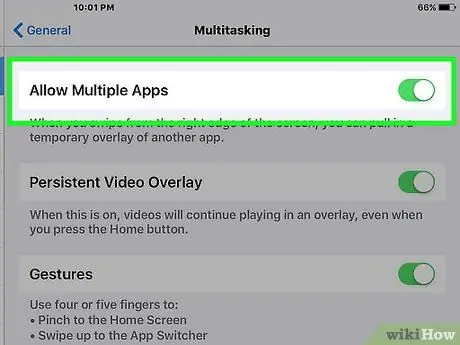
ደረጃ 5. እሱን ለማንቃት ብዙ መተግበሪያዎችን ፍቀድ የሚለውን ቁልፍ መታ ያድርጉ።
አዝራሩን መታ ማድረግ ቀለሙን ከግራጫ ወደ አረንጓዴ ይለውጠዋል። አዝራሩ አረንጓዴ ከሆነ ባለብዙ ተግባር ባህሪው እንደነቃ ያመለክታል።
«ብዙ መተግበሪያዎችን ፍቀድ» የሚለው አዝራር አረንጓዴ ከሆነ ፣ ባለብዙ ተግባር ባህሪው ጥቅም ላይ ሊውል ይችላል።
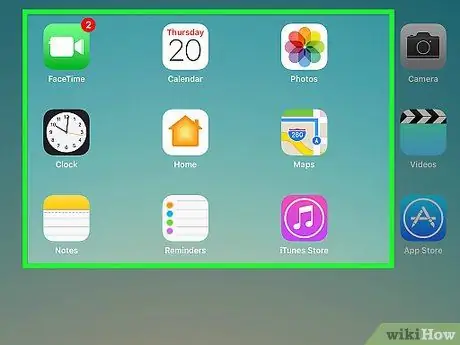
ደረጃ 6. ባለብዙ ተግባር ባህሪን ለመፈተሽ በአንድ ጊዜ በርካታ መተግበሪያዎችን ይክፈቱ።
ይህንን ለማድረግ ተፈላጊውን መተግበሪያ መታ ያድርጉ እና እስኪከፈት ይጠብቁ። ከዚያ በኋላ “መነሻ” ቁልፍን መታ ያድርጉ እና እሱን ለመክፈት በሌላ መተግበሪያ ላይ መታ ያድርጉ።
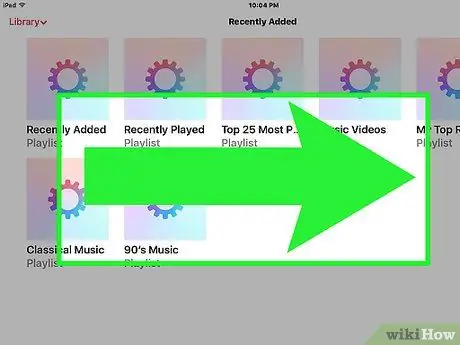
ደረጃ 7. ማያ ገጹን ከማያ ገጹ ቀኝ መሃል ወደ ግራ ያንሸራትቱ።
ይህ አሁን በተከፈተው ትግበራ ፊት ሌሎች አሂድ መተግበሪያዎችን የሚያሳየውን “ተንሸራታች” የሚለውን ባህሪ ያነቃቃል። መተግበሪያው ከማያ ገጹ አንድ ሦስተኛ ያህል ይወስዳል። በዚህ መንገድ ፣ በማያ ገጹ በቀኝ በኩል ሌላ መተግበሪያ ሲጠቀሙ አሁንም ክፍት የሆነውን መተግበሪያ ማየት ይችላሉ።
- በማያ ገጹ በቀኝ በኩል እንዲታዩ የሚፈልጓቸውን ሌሎች መተግበሪያዎችን ለመለወጥ ፣ መትከያውን ለማሳየት ከማያ ገጹ ግርጌ ወደ ላይ ያንሸራትቱ። ከዚያ በኋላ ተፈላጊውን መተግበሪያ ከዶክ ወደ ማያ ገጹ በስተቀኝ ይጎትቱ።
- “ተንሸራታች” ጥቅም ላይ ሲውል በ “ፊት” (ትግበራ በስተቀኝ በኩል የሚሰሩ መተግበሪያዎች) ሲጠቀሙ በ “ጀርባ” ውስጥ (በማያ ገጹ በግራ በኩል ክፍት የሆኑ መተግበሪያዎች) ያሉ መተግበሪያዎች ይቆማሉ። ከማያ ገጹ)።
- ማስታወሻ በሚይዙበት ጊዜ ካርታ ሲመለከቱ ወይም ማህበራዊ ሚዲያዎችን በመፈተሽ ስለ አንድ ቦታ መረጃ ለማግኘት ይህ ባህሪ በጣም ጠቃሚ ነው።
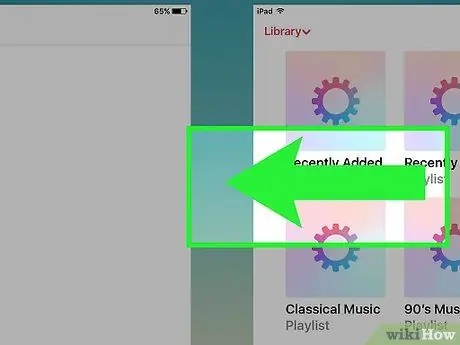
ደረጃ 8. “የተከፈለ ዕይታ” ባህሪን ለማንቃት መተግበሪያውን ከዶክ ወደ ማያ ገጹ ግራ ወይም ቀኝ ጠርዝ መታ ያድርጉ እና ይጎትቱት።
በ iPad ላይ “የተከፈለ ዕይታ” ባህሪን ካነቁ በኋላ በአንድ ጊዜ ሁለት መተግበሪያዎችን መጠቀም ይችላሉ። ሁለቱ መተግበሪያዎች በማያ ገጹ መሃል ላይ በሚታየው የመተግበሪያ ማከፋፈያ ተለያይተዋል። በማያ ገጹ ላይ መተግበሪያዎችን መጠን ለመለወጥ የመተግበሪያውን መከፋፈያ ወደ ግራ ወይም ወደ ቀኝ ይጎትቱ።
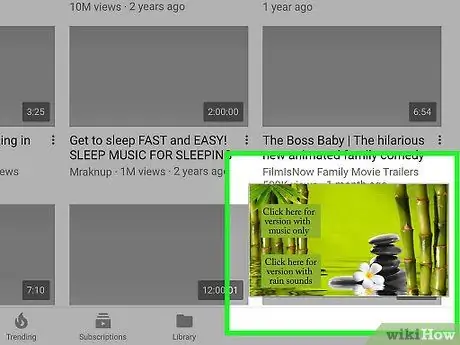
ደረጃ 9. ቪዲዮውን በማጫወት እና “መነሻ” ቁልፍን መታ በማድረግ “በስዕሉ ላይ ያለው ስዕል” የሚለውን ባህሪ ያንቁ።
ይህ የቪዲዮ ማያ ገጹን ወደ ትንሽ መስኮት ይቀንሳል እና “በስዕሉ ውስጥ ያለው ስዕል” የሚለውን ባህሪ ያነቃቃል። ቪዲዮው አሁንም በተከፈቱ መተግበሪያዎች ፊት ይታያል ፣ ስለዚህ ቪዲዮውን እየተመለከቱ ሌሎች መተግበሪያዎችን መጠቀም ይችላሉ።
“በስዕሉ ውስጥ ያለው ሥዕል” ባህሪው ለ FaceTime እንዲሁ ሊያገለግል ይችላል።
ዘዴ 2 ከ 2 - በ iPhone እና በ iPad ላይ መሠረታዊ ባለብዙ ተግባር ባህሪያትን መጠቀም
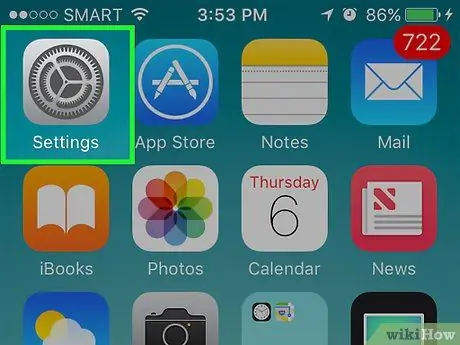
ደረጃ 1. በእርስዎ iPhone ወይም iPad ላይ የ “ቅንብሮች” መተግበሪያውን ይክፈቱ።
የመተግበሪያው አዶ ግራጫ ማርሽ ነው። ብዙውን ጊዜ በመነሻ ማያ ገጹ ላይ ሊያገኙት ይችላሉ።
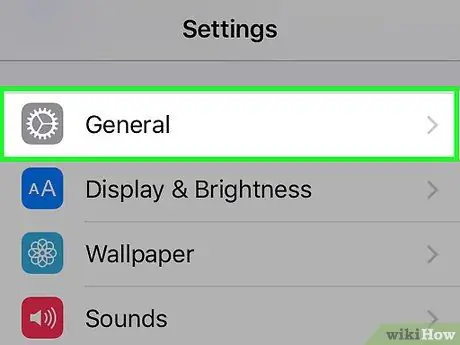
ደረጃ 2. ጠቅ ያድርጉ አጠቃላይ።
በ “ቅንብሮች” ገጽ አናት ላይ ነው።
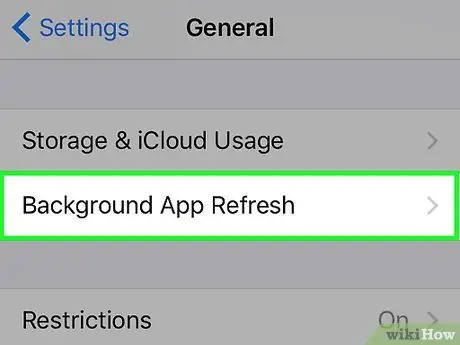
ደረጃ 3. ማያ ገጹን ወደ ታች ያንቀሳቅሱ እና የጀርባ መተግበሪያ አድስ የሚለውን መታ ያድርጉ።
በ “ጄኔራል” ገጹ መሃል ላይ ነው።
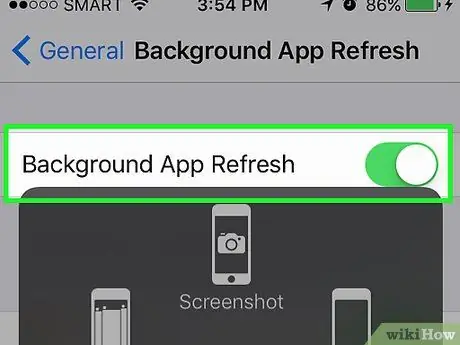
ደረጃ 4. “የጀርባ መተግበሪያ አድስ” ባህሪን ለማንቃት የጀርባ መተግበሪያን አድስ ቁልፍን መታ ያድርጉ።
ይህ ባህሪ ከመዘጋት ይልቅ የተዘጉ ትግበራዎች ከበስተጀርባ (ከበስተጀርባ) መስራታቸውን እንዲቀጥሉ ያስችላቸዋል። እንደገና ሲከፍቱት መተግበሪያውን መጠቀሙን መቀጠል ይችላሉ።
- አዝራሩ አረንጓዴ ከሆነ ፣ “የጀርባ መተግበሪያ አድስ” ነቅቷል።
- ዝቅተኛ የኃይል ሁኔታ ሲነቃ “የዳራ መተግበሪያ አድስ” በራስ -ሰር እንዲነቃ ይደረጋል።
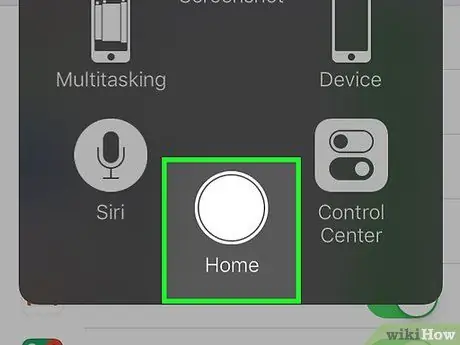
ደረጃ 5. የመነሻ አዝራሩን ይጫኑ።
ይህ የቅንብሮች ማያ ገጹን ይዘጋል።
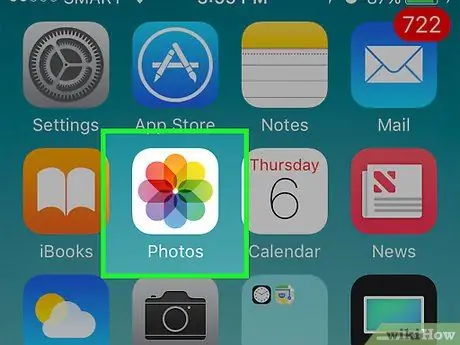
ደረጃ 6. ሌላ መተግበሪያ ይክፈቱ እና ማያ ገጹን ይዝጉ።
የ “ዳራ የመተግበሪያ አድስ” ባህሪን ችሎታዎች የሚያሳይ ሌላ መተግበሪያ እንዲከፍቱ እንመክራለን። እንደ ፌስቡክ ወይም ትዊተር ያሉ የማኅበራዊ ሚዲያ መተግበሪያዎች ይህንን ባህሪ ለመፈተሽ ሊያገለግሉ ይችላሉ።
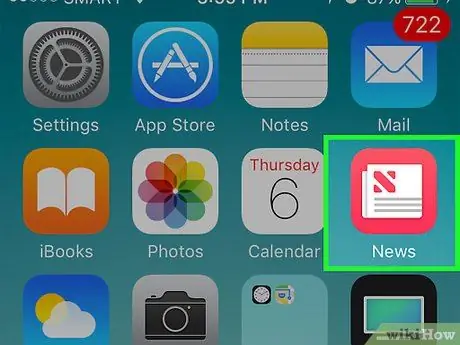
ደረጃ 7. ሌላ መተግበሪያ ይክፈቱ።
መሠረታዊው ባለብዙ ተግባር ባህሪዎች ከባዶ መጀመር ሳያስፈልግዎት በክፍት መተግበሪያዎች መካከል ለመቀያየር ያስችልዎታል።
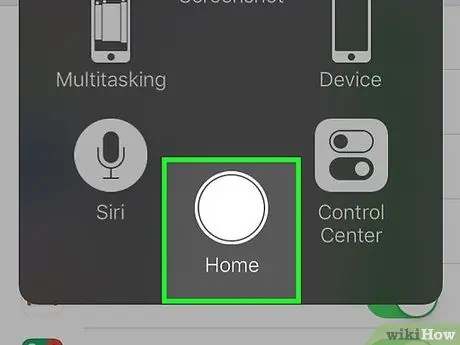
ደረጃ 8. የመነሻ አዝራሩን ሁለቴ መታ ያድርጉ።
ይህ አሁን እየሄዱ ያሉ መተግበሪያዎችን ዝርዝር ያሳያል።
በ iPad ላይ የመተግበሪያዎች ዝርዝር ለማሳየት ከማያ ገጹ ግርጌ በአራት ጣቶች ወደ ላይ ማንሸራተት ይችላሉ።
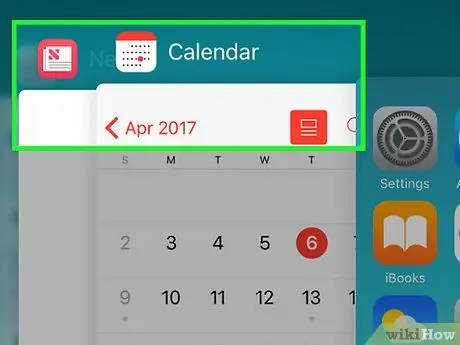
ደረጃ 9. የመተግበሪያዎችን ዝርዝር ለማየት ማያ ገጹን ወደ ላይ እና ወደ ታች ያንሸራትቱ።
ጣትዎን በማያ ገጹ ላይ በማስቀመጥ ወደ ግራ ወይም ወደ ቀኝ በመጎተት ማያ ገጹን ማንሸራተት ይችላሉ።
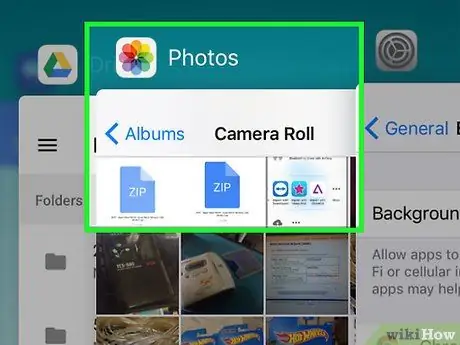
ደረጃ 10. ሊከፍቱት በሚፈልጉት መተግበሪያ ላይ መታ ያድርጉ።
ተፈላጊውን መተግበሪያ መታ ካደረጉ በኋላ ከባዶ መጀመር ሳያስፈልግዎት መተግበሪያውን መጠቀሙን መቀጠል አለብዎት።
አብዛኛዎቹ መተግበሪያዎች ብዙ ተግባራትን የሚደግፉ ቢሆንም ፣ አንዳንድ መተግበሪያዎች እንደማያደርጉት ልብ ይበሉ።
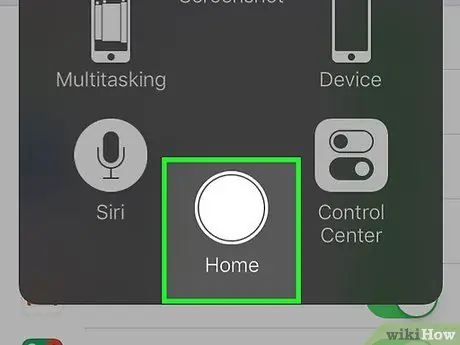
ደረጃ 11. አሁን እየሄዱ ያሉ መተግበሪያዎችን ዝርዝር ለማሳየት የመነሻ ቁልፍን ሁለቴ መታ ያድርጉ።
ከዚያ በኋላ ፣ ለመዝጋት የሚፈልጉትን መተግበሪያ ይፈልጉ።
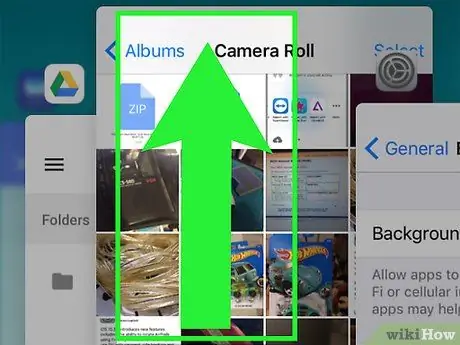
ደረጃ 12. ወደ ላይ በማንሸራተት መተግበሪያውን ይዝጉ።
ከዚያ በኋላ ማመልከቻው መሥራት ያቆማል። ስለዚህ ፣ የዚህን መተግበሪያ ሁለገብ ተግባር ባህሪያትን ለመጠቀም ከፈለጉ ከባዶ መክፈት ይኖርብዎታል።
ጠቃሚ ምክሮች
- ባትሪ ለመቆጠብ እና መሣሪያ እንዳይዘገይ ለመከላከል የጀርባ አሂድ መተግበሪያዎችን በመደበኛነት ያስወግዱ።
- መሣሪያው ብዙ ማህደረ ትውስታ ሲኖረው ፣ ብዙ ትግበራዎችን ማሄድ ይችላል።
- በአሮጌ አይፓዶች ላይ የበለጠ የላቁ ሁለገብ ተግባራት ባይገኙም ፣ iOS እንደተዘመነ እስካለ ድረስ መሠረታዊ ሁለገብ ተግባራትን መጠቀም ይችላሉ።
ማስጠንቀቂያ
- ብዙ መተግበሪያዎችን በተመሳሳይ ጊዜ ማሄድ ባትሪውን በፍጥነት ያጠፋል።
- የ iPhone ወይም አይፓድ ማህደረ ትውስታ ከፍተኛው አቅም ላይ ሲደርስ IOS ከበስተጀርባ የሚሰሩ መተግበሪያዎችን ይዘጋል። ስለዚህ ፣ በመደበኛነት በመተግበሪያው ውስጥ ሥራን መቆጠብዎን ያረጋግጡ።







